Når du har en datakilde koblet til dokumentet, er det å legge til flettefelter en måte å tilpasse dokumentet med informasjon fra datakilden. Flettefeltene kommer fra kolonneoverskriftene i datakilden.
Her er et eksempel på hvordan flettefeltsamlingene Adresseområde og Hilsen kan hente data fra et Excel-regneark til et standardbrev.
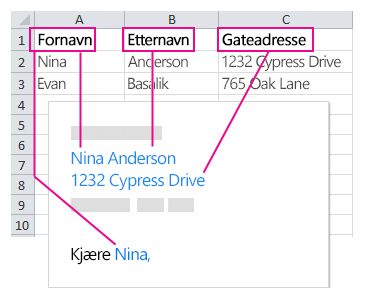
Feltene Adresseområde og Hilsen er samlinger av flettefelter.
Obs!: Hvis kommandoene i flettefeltene vises nedtonet, klikker du på Velg mottakere og velger hvilken type adresselisten du bruker. Hvis du ikke har en adresseliste ennå, klikker du på Skriv inn ny liste for å opprette listen i Word.
Legge til et adresseområde
-
Klikk eller trykk der du vil legge til adresseområdet i dokumentet.
-
Velg Adresseområde på Masseutsendelser-fanen
Word gir deg alternativer for å velge hvor formelt navnet skal skrives i adressen.
Legge til en hilsen
-
Klikk eller trykk der du vil legge til hilsenen i dokumentet.
-
Velg Hilsningslinje.
-
Velg navnestilen du vil bruke, og angi andre valg.
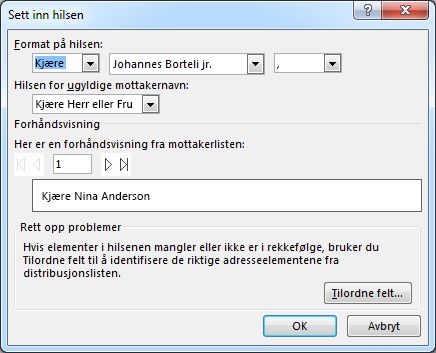
Legge til individuelle flettefelter
Hvis du vil inkludere data som telefonnumre eller e-postadresser, setter du inn de bestemte flettefeltene for dette. Et flettefelt som Fornavn behøver ikke å være en del av et adresseområde eller en hilsen. Hvis du vil tilpasse et dokument ved å inkludere mottakernes fornavn, setter du inn Fornavn-feltet for seg selv.
-
Klikk eller trykk der du vil ha flettefeltet.
-
Velg pil ned under Sett inn flettefelt, og velg et felt.
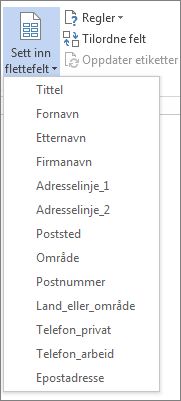
-
Hvis du ikke ser feltnavnet i listen, velger du Sett inn flettefelt.
-
Velg Databasefelter for å se listen over felter som finnes i datakilden.
-
Velg Sett inn.
Obs!: Hvis noen av tallene, valutaene eller datoene ikke er formatert riktig, kan du leseForberede datakilden i Excel for utskriftsfletting i Word.
Bruke regler for mer avansert tilpasning
Det kan hende du vil at meldingen din skal være annerledes, avhengig av data i bestemte felter i datakilden. Fakturaer kan for eksempel inneholde ordene «Forfalt» for kunder der verdien av feltet «Forfallsdato» er en dato i fortiden.
Hvor avansert dette gjøres, avhenger av oppsettet av regler og feltkoder. På Masseutsendeler-fanen i gruppen Skriv og sett inn felter velger du Regler og velger hvilken type regel du vil legge til.
Du finner mer informasjon om hvordan du kan bruke regler for utskriftsfletting i Angi reglene for en utskriftsfletting.
Legge til individuelle flettefelter
Hvis du vil inkludere data som telefonnumre eller e-postadresser, setter du inn de bestemte flettefeltene for dette. Et flettefelt som Fornavn behøver ikke å være en del av et adresseområde eller en hilsen. Hvis du vil tilpasse et dokument ved å inkludere mottakernes fornavn, setter du inn Fornavn-feltet for seg selv.
-
Klikk eller trykk der du vil ha flettefeltet.
-
Velg pil ned under Sett inn flettefelt, og velg et felt.
Obs!: Hvis noen av tallene, valutaene eller datoene ikke er formatert riktig, kan du leseForberede datakilden i Excel for utskriftsfletting i Word.
Bruke regler for mer avansert tilpasning
Det kan hende du vil at meldingen din skal være annerledes, avhengig av data i bestemte felter i datakilden. Fakturaer kan for eksempel inneholde ordene «Forfalt» for kunder der verdien av feltet «Forfallsdato» er en dato i fortiden.
Hvor avansert dette gjøres, avhenger av oppsettet av regler og feltkoder. Velg Regler, på Masseutsendelser-fanen, og velg hvilken type regel du vil legge til.
Du finner mer informasjon om hvordan du kan bruke regler for utskriftsfletting i Angi reglene for en utskriftsfletting.










